अक्सर कंप्यूटर या सामाजिक नेटवर्क के नौसिखिए उपयोगकर्ताओं को व्यक्तिगत डेटा तक पहुंच को प्रतिबंधित करने की समस्या का सामना करना पड़ता है जिसे वे अनधिकृत व्यक्तियों से छिपाना चाहते हैं। यह कंप्यूटर पर स्थित फाइलों और नेटवर्क पर प्रकाशित व्यक्तिगत जानकारी दोनों पर लागू होता है।
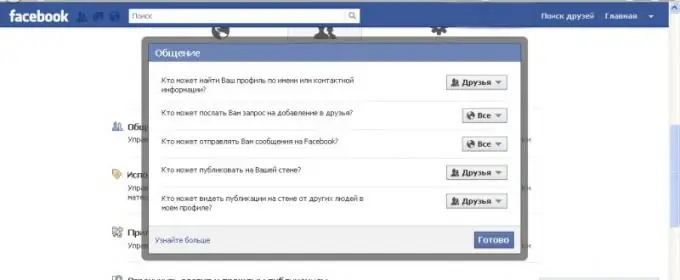
ज़रूरी
पासवर्ड सेटिंग फ़ंक्शन के साथ कोई भी डेटा सुरक्षा कार्यक्रम।
निर्देश
चरण 1
यदि आपको अन्य उपयोगकर्ताओं को अपने कंप्यूटर तक पहुँचने से प्रतिबंधित करने की आवश्यकता है, तो अपने विंडोज उपयोगकर्ता खाते के साथ सिस्टम में लॉग ऑन करने के लिए एक पासवर्ड सेट करें। ऐसा करने के लिए, "नियंत्रण कक्ष" खोलें और "उपयोगकर्ता खाते" चुनें।
चरण 2
खुलने वाली विंडो में अपनी प्रोफ़ाइल की तस्वीर पर क्लिक करें, उसके बाद सेटिंग्स स्क्रीन पर दिखाई देनी चाहिए। "पासवर्ड बनाएं" आइटम का चयन करें, फिर आवश्यक क्रियाओं को करने के लिए मेनू में दिए गए निर्देशों का पालन करें।
चरण 3
यदि आप कुछ प्रोग्राम और नेटवर्क कनेक्शन को पर्सनल कंप्यूटर के अन्य उपयोगकर्ताओं के लिए उपलब्ध होने से रोकना चाहते हैं, तो प्रत्येक प्रोग्राम और कनेक्शन गुणों में उपयुक्त सेटिंग्स करें। साथ ही, एप्लिकेशन इंस्टॉल करते समय इन मापदंडों को सेट किया जा सकता है।
चरण 4
यदि आप किसी अन्य उपयोगकर्ता को अपने कंप्यूटर पर कुछ फ़ाइलों तक पहुँचने से रोकना चाहते हैं, तो किसी भी डेटा सुरक्षा प्रोग्राम का उपयोग करके उन पर एक पासवर्ड डालें। ऐसे बहुत सारे कार्यक्रम हैं, उनमें से एक चुनें जो आपके उपयोग के लिए सबसे सुविधाजनक हो।
चरण 5
यदि आप सोशल नेटवर्क फेसबुक पर अपने पेज पर उपयोगकर्ता की पहुंच को प्रतिबंधित करना चाहते हैं, तो शीर्ष पैनल में दाएं बटन के ड्रॉप-डाउन मेनू का उपयोग करके "गोपनीयता सेटिंग्स" चुनें। एक-एक करके, उन सुरक्षा मदों के सामने संपादन सेटिंग्स पर क्लिक करें जिनमें आप रुचि रखते हैं, अपने पृष्ठ तक पहुँचने के लिए सेटिंग्स बदलें।
चरण 6
यदि आप सोशल नेटवर्क "Vkontakte" पर अपने पेज पर उपयोगकर्ताओं की पहुंच को प्रतिबंधित करना चाहते हैं, तो ऐसा करने के लिए, बाईं ओर "मेरी सेटिंग्स" टूलबार पर क्लिक करें। "गोपनीयता" टैब पर जाएं, अपने पृष्ठ पर पहुंच बिंदुओं के मान को इच्छानुसार बदलें, परिवर्तन लागू करें और पृष्ठ को ताज़ा करें। साथ ही, अपने व्यक्तिगत पृष्ठ के उपयुक्त अनुभाग में जाकर और "बदलें" बटन पर क्लिक करके वीडियो और फोटो एलबम के लिए गोपनीयता सेट करें।







